Дуже часто багато користувачів, яким з яких-небудь причин довелося заново «сімку», скаржаться на те, що після переустановлення Windows 7 комп'ютер гальмує з такою силою, що працювати просто неможливо. Давайте подивимося, з чим це може бути пов'язано, і обговоримо, як вийти з такої ситуації.
Чому після переустановлення Windows 7 комп'ютер гальмує?
На причини, що спонукали користувача інсталювати «сімку» повторно, зараз зупинятися не будемо. Розглянемо проблеми, що виникають вже після цього. Іноді спостерігається вже дуже сильне гальмування, не працює Інтернет після переустановлення Windows 7, відзначається підвищене навантаження на системні ресурси або занадто часте звертання до жорсткого диска і т. Д. Чим це може бути викликано?
Найперше, що потрібно зробити користувачам стаціонарних комп'ютерних терміналів, - перевірити планки оперативної пам'яті і щільність підключення шлейфів на материнській платі. Хіба мало, може, в системному блоці зібралося багато пилу, що і призводить до гальмування і зависання системи.
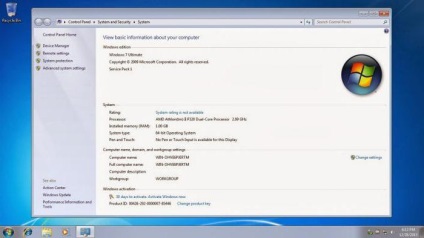
З іншого боку, дуже може бути, що користувач помилково встановив 64-бітну версію «сімки» замість 32-бітної (на жаль, буває і таке), а на самому комп'ютері або ноутбуці використовується застаріле «залізо», яке з великою натяжкою відповідає мінімальним системним вимогам. Ось і виходить, що після переустановлення Windows 7 комп'ютер гальмує тільки з тієї причини, що 64-бітна «Вінда» набагато «прожорливее» версії в 32 біта. Але це, так би мовити, загальний випадок. Тепер перейдемо до з'ясування конкретних причин.
Які драйвера потрібні після переустановлення Windows 7?
Досить поширеним явищем можна назвати присутність в системі застарілих драйверів, адже чиста «сімка» - теж продукт не найсвіжіший. Крім того, якщо у користувача немає оригінального диска з драйверами, який в обов'язковому порядку повинен поставлятися при покупці комп'ютера або ноутбука, система встановлює найбільш підходящі з власної бази даних, яка, м'яко кажучи, зовсім неактуальна.
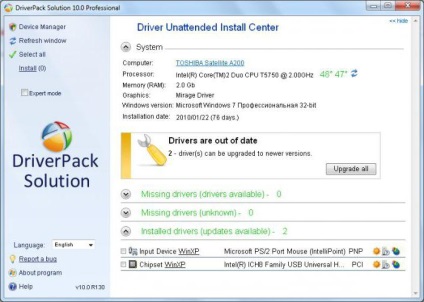
В даному випадку по завершенні процесу інсталяції ОС поспішати не потрібно (іноді деякі драйвери можуть і не працювати). Краще використовувати спеціальні релізи або програми оновлення. Наприклад, дуже хорошим варіантом може стати база драйверів Driver Pack Solution, яку бажано завжди мати під рукою.
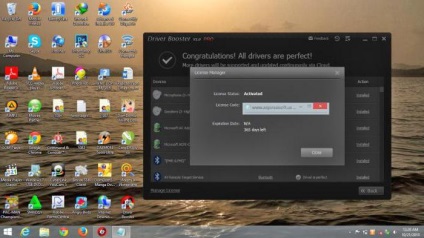
З іншого боку, «важить» вона досить багато. У такій ситуації прекрасно підійде безкоштовна утиліта для пошуку і оновлення драйверів під назвою Driver Booster. Працює вона просто чудово, а драйвери абсолютно всіх пристроїв оновлює виключно при зверненні на офіційні ресурси виробників, де, як правило, постійно викладаються найактуальніші версії такого програмного забезпечення.
Але тут є одна заковика: якщо не працює Інтернет після переустановлення Windows 7, інсталювати цю утиліту просто безглуздо, оскільки ніякого оновлення при відсутності зв'язку не відбудеться (про це трохи пізніше).
Занадто високе навантаження на системні ресурси
Тепер потрібно звернути увагу ще на один момент. Досить часто спостерігається підвищене навантаження на процесор і оперативну пам'ять, що і є причиною гальмування або зависання. Що робити? Подивитися, що за процес викликає максимальне споживання ресурсів (як відомо, в будь-якої версії Windows за замовчуванням запущено величезна кількість непотрібних служб, які можна і потрібно зупинити).
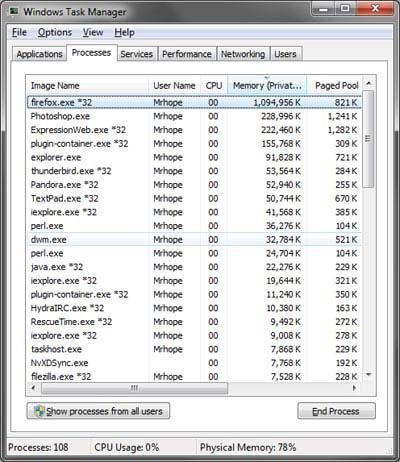
Для початку викликаємо стандартний «Диспетчер завдань». Робиться це за допомогою всім знайомої комбінації Ctrl + Alt + Del або ж шляхом введення команди taskmgr в спеціальній рядку меню «Виконати» (Win + R). Тут потрібно в розділах процесів і служб впорядкувати вміст по максимальному навантаженні, а потім подивитися, який саме компонент вантажить систему.
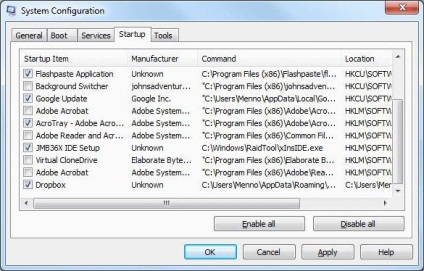
Далі слід налаштувати автозавантаження. Для цього використовуємо команду msconfig все в тому ж меню «Виконати» і на відповідній вкладці відключаємо все непотрібне. Залишити можна тільки антивірус, якщо такий вже встановлено, і індикатор клавіатури (процес ctfmon). З усіх інших служб знімаємо галочки без докорів сумління (все одно вони більшості користувачів абсолютно не потрібні).
Проблеми з інтернетом
Тепер подивимося, чому іноді спостерігаються проблеми з доступом в Мережу. Перш за все, якщо використовується, припустимо, Wi-Fi, слід переконатися, що відповідний модуль включений на комп'ютері або ноутбуці (на останніх є спеціальне поєднання клавіш (найчастіше це Fn + якась функціональна кнопка, скажімо, F5 - все залежить від моделі ).
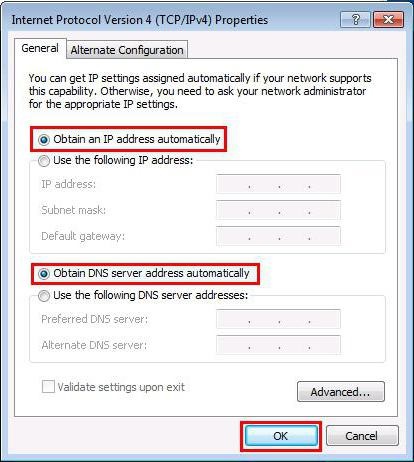
Нарешті, дуже може бути, що мережева карта має застарілий драйвер. Отже, його потрібно оновити. Для початку можна використовувати власні кошти системи, що знаходяться в "Диспетчері пристроїв", або, що набагато краще, встановити драйвер з вищеописаного пака. В крайньому випадку, можна скопіювати значення DEV і VEN в списку ВД обладнання на вкладці опису, а потім звернутися до спеціальних сайтах для пошуку драйвера за цими значеннями, після чого завантажити його з іншого терміналу, на якому є доступ до Інтернету.
Що в підсумку?
